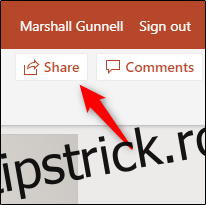PowerPoint are câteva caracteristici utile care permit altora să facă editări sau să lase feedback cu privire la prezentările tale. Puteți chiar să coautorați o prezentare în timp real dacă aveți un abonament Microsoft 365 (fostul Office 365). Iată cum să colaborezi cu alții în PowerPoint.
Cuprins
Partajarea unei prezentări
Înainte ca alții să poată lucra la o prezentare cu tine, trebuie să o împărtășești cu ei. Pentru a face acest lucru, deschideți prezentarea pe care doriți să o partajați, apoi faceți clic pe „Partajare” în colțul din dreapta sus.
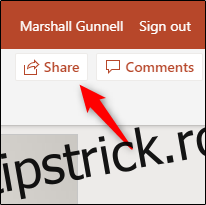
Un banner va apărea în fața prezentării tale. Primul lucru de remarcat este secțiunea „Partajare”. Aici, veți vedea cele două metode de partajare a prezentării și oricine cu care ați partajat-o deja.
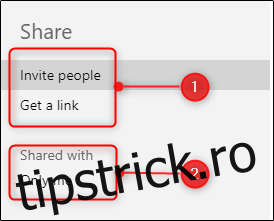
Cu metoda de partajare „Invitați oameni”, puteți face următoarele:
Introduceți adresele de e-mail ale celor cu care doriți să colaborați.
Lăsați o notă pentru destinatari.
Atribuiți permisiuni de citire și scriere sau numai citire.
Ca un nivel suplimentar de securitate, selectați dacă doriți ca destinatarii să aibă un cont Microsoft.
Distribuie prezentarea ta.
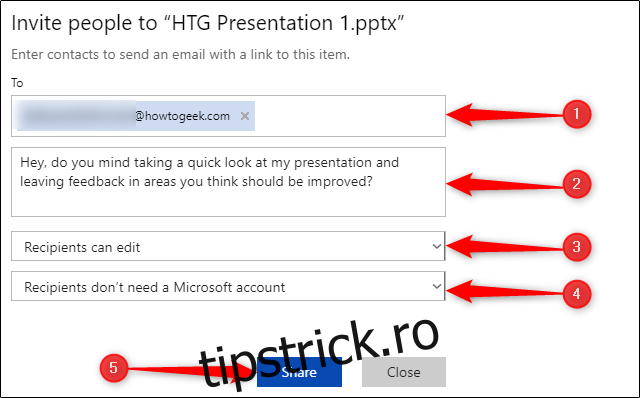
Dacă în schimb alegeți opțiunea „Obțineți un link”, atribuiți permisiuni de citire/scriere sau numai citire oricui primește linkul, apoi faceți clic pe „Creează link”.
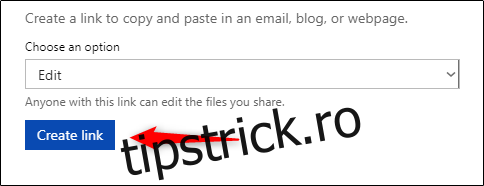
Link-ul tău va apărea.
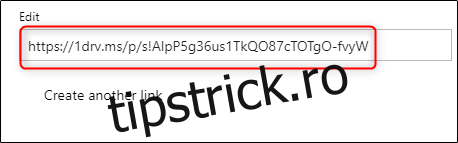
Odată ce linkul dvs. a fost creat, îl puteți partaja cu oricine doriți să colaborați la prezentarea dvs. Rețineți că oricine are acest link poate accesa prezentarea dvs. cu privilegiile pe care le-ați atribuit, așa că aveți grijă cui o distribuiți.
Colaborarea la o prezentare
După ce ați distribuit prezentarea, este timpul să începeți colaborarea. Există mai multe instrumente utile care fac colaborarea mai eficientă. Le vom analiza mai jos, așa că asigurați-vă că profitați din plin de ele.
Cine lucrează unde?
PowerPoint vă arată cine vizualizează sau editează o prezentare, precum și la ce parte a acesteia lucrează. Când cineva lucrează la o prezentare cu tine, vei vedea o miniatură cu numele acelei persoane în colțul din dreapta sus.
Faceți clic pe miniatură pentru a vedea cine este și ce diapozitiv editează. Dacă doriți să mergeți la acel slide, faceți clic pe „Accesați locația”.
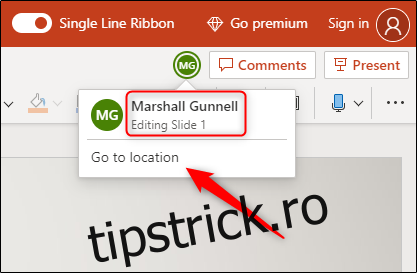
Veți vedea secțiunea din diapozitiv la care lucrează cealaltă persoană.
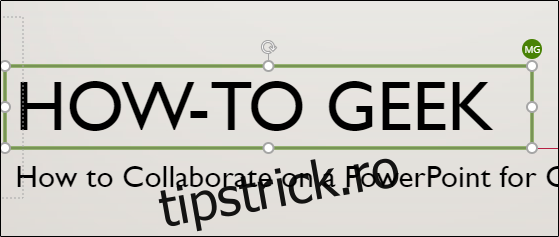
De asemenea, puteți vedea unde se află cealaltă persoană în orice moment în vizualizarea miniatură a diapozitivei din stânga.
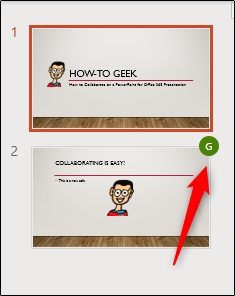
Lăsați comentarii pentru alții
De asemenea, puteți lăsa comentarii pentru ca celelalte persoane cu care colaborați să le citească după convenție. Pentru a lăsa un comentariu, evidențiați textul sau un obiect, apoi faceți clic pe „Comentariu nou” în meniul care apare.
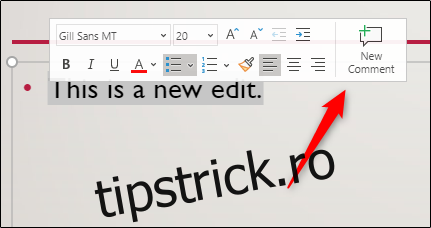
Introduceți comentariul în caseta de text, apoi faceți clic pe pictograma Săgeată pentru a-l lăsa.
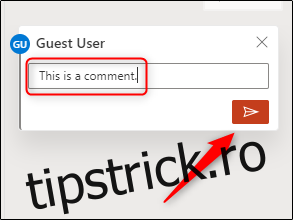
Data viitoare când această persoană lucrează la prezentare, va vedea o pictogramă Balon de mesaj pe diapozitivul care conține comentariul.
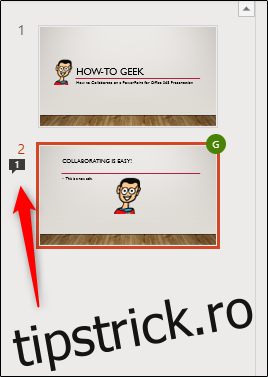
Pentru a citi un comentariu, faceți clic pe „Comentarii” în colțul din dreapta sus.
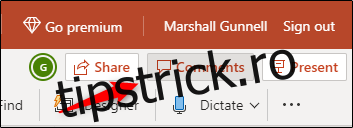
Pentru a răspunde la un comentariu, trebuie doar să tastați răspunsul în caseta de text, apoi să faceți clic pe pictograma Săgeată.
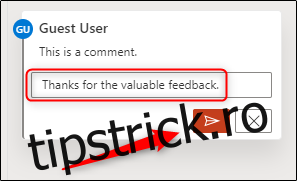
Caracteristici premium
PowerPoint are și câteva funcții premium disponibile pentru colaboratori. Unul dintre acestea este chatul în timp real. Doar faceți clic pe miniatura persoanei cu care doriți să discutați, apoi selectați „Chat” din meniul care apare.
Totuși, acesta nu este un înlocuitor bun pentru comentarii. Nimeni altcineva nu vă poate vedea chatul și este șters imediat ce închideți fișierul.
O altă caracteristică premium elegantă este istoricul versiunilor. PowerPoint 365 stochează fiecare versiune a prezentării de diapozitive. Aceasta înseamnă că puteți reveni și vizualiza, restaura și/sau descărca versiuni mai vechi.
Pentru a accesa această funcție, faceți clic pe „Fișier”, faceți clic pe „Informații” în panoul care apare, apoi alegeți „Versiuni anterioare”. Totuși, această opțiune va fi inactivă dacă nu sunteți abonat premium.
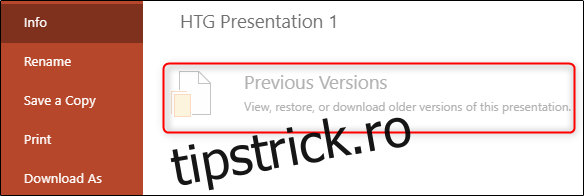
În general, o bună colaborare la orice proiect se rezumă la comunicare. PowerPoint face acest lucru ușor atât pentru abonații normali, cât și pentru cei premium, deși unele metode sunt mai simplificate decât altele.